联想笔记本Win10怎样显示/隐藏大小写锁定及数字锁定图标
近来,很多联想Win10笔记本用户都在抱怨自己的电脑桌面总会显示大小写锁定和数字小键盘锁定图标,看着很不习惯。那么,我们要怎样设置图标隐藏呢?下面,小编就向大家分享联想笔记本Win10设置显示/隐藏大小写锁定及数字锁定图标的具体方法。
其实,该功能是由Lenovo Utility这个随机软件控制的。我们可以通过以下几种方法设置图标隐藏:
方法一、禁用进程(如果启动项开启了,重启后仍然会自动启动此进程显示图标)。
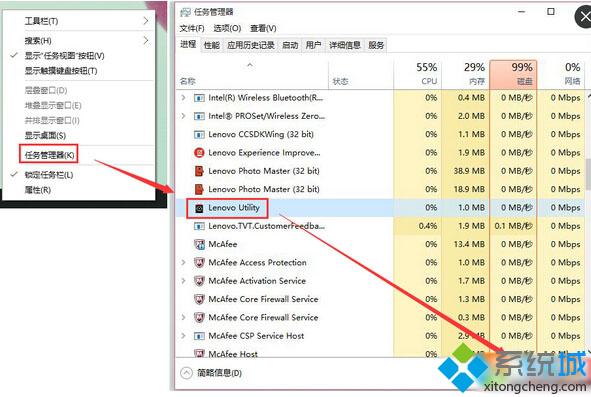
方法二、禁用启动项,重启后就不会再显示图标。

方法三、卸载Lenovo Utility软件。
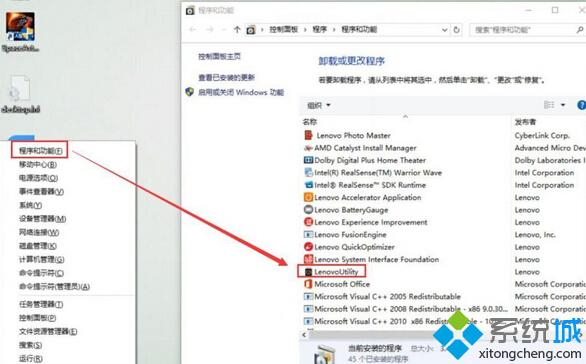
显示大小写锁定及数字锁定图标:
一、如果已经安装Lenovo Utility软件,双击以下应用程序启动该软件即可,同时在启动项中设置该软件开机自启动。
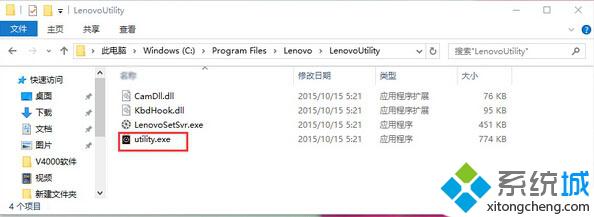
二、如果没有安装Lenovo Utility软件,可以在官网搜素对应的型号在随机软件中下载安装:

以上就是联想笔记本Win10设置显示/隐藏大小写锁定及数字锁定图标的具体方法介绍了。有需要的用户,可以按照小编分享的方法进行相应设置。更多信息,请关注:系统城Win10专题(https://www.xitongcheng.com/win10/zt/)
相关推荐:
如何解决联想笔记本Windows10直通车显示ibmpmdrv.sys不兼容
相关教程:如何缩小电脑桌面图标和字体笔记本桌面怎么设置怎么让笔记本不自动锁屏怎样隐藏桌面上的图标软件在笔记本win10下显示不全我告诉你msdn版权声明:以上内容作者已申请原创保护,未经允许不得转载,侵权必究!授权事宜、对本内容有异议或投诉,敬请联系网站管理员,我们将尽快回复您,谢谢合作!










